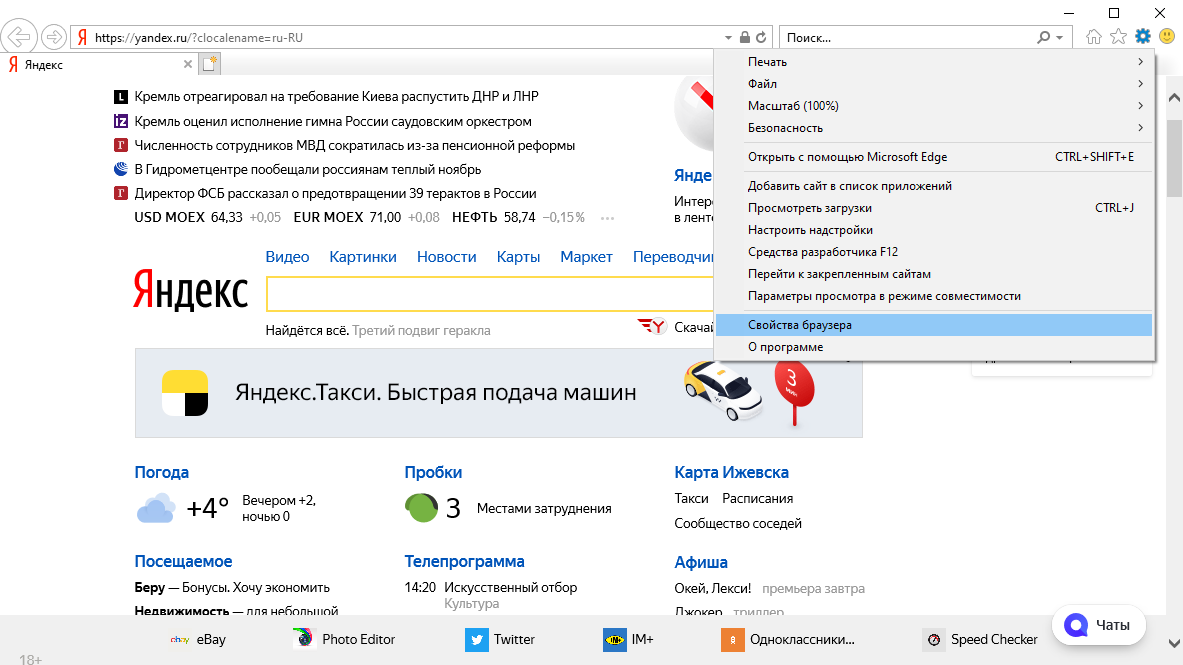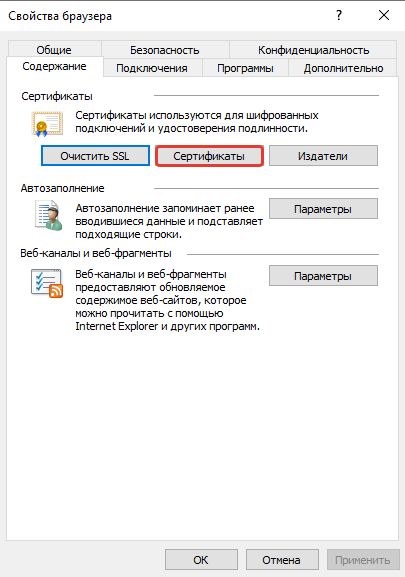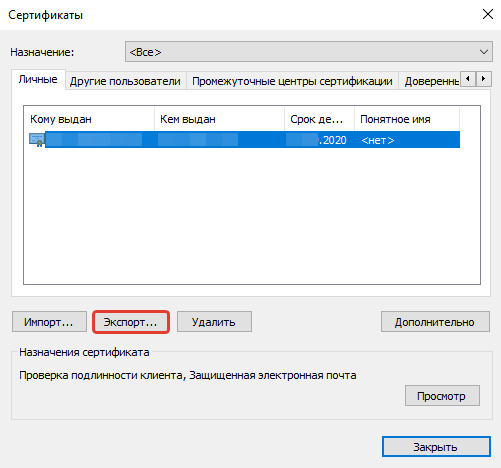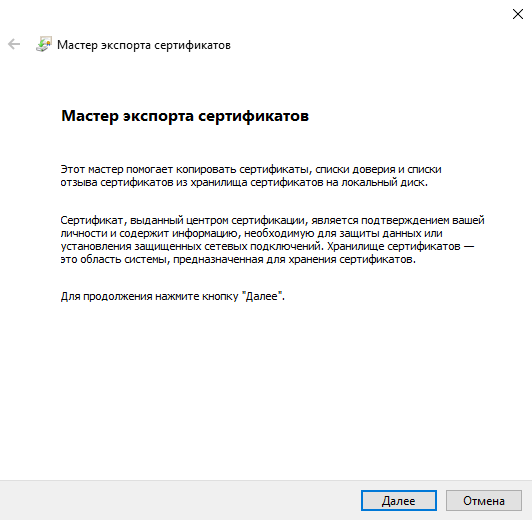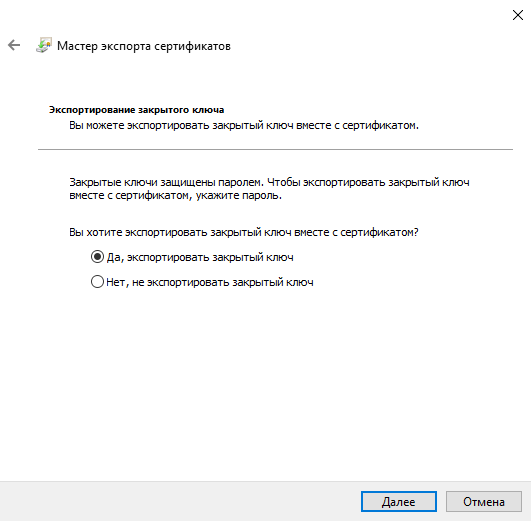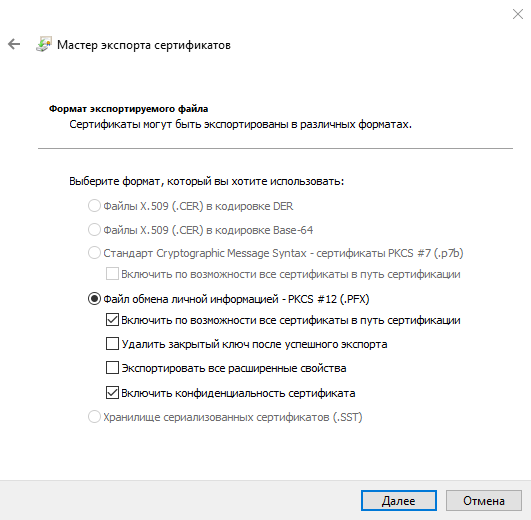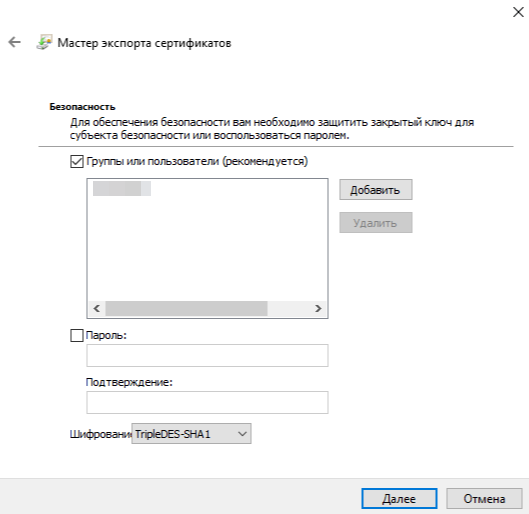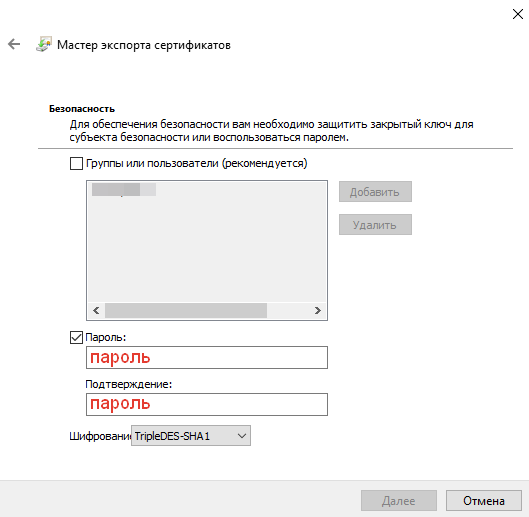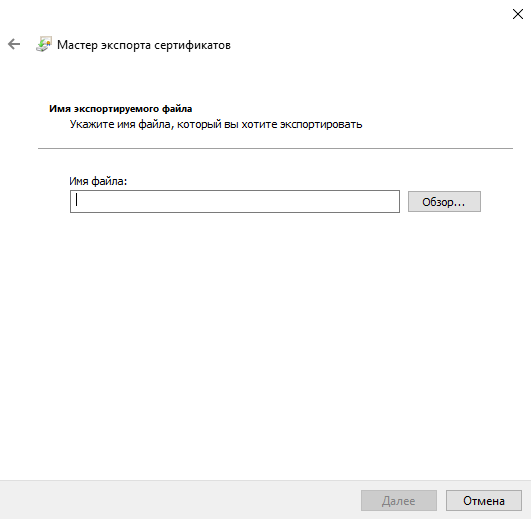Экспорт ключа ЭП в формате PFX — различия между версиями
| Строка 5: | Строка 5: | ||
1. Запустите Internet Explorer и следуйте инструкции по скриншотам ниже: | 1. Запустите Internet Explorer и следуйте инструкции по скриншотам ниже: | ||
| + | |||
: [[Файл:exportPFX1.png]] | : [[Файл:exportPFX1.png]] | ||
| + | |||
2. [[Файл:exportPFX2.png]] | 2. [[Файл:exportPFX2.png]] | ||
| + | |||
3. [[Файл:exportPFX3.png]] | 3. [[Файл:exportPFX3.png]] | ||
| + | |||
4. [[Файл:exportPFX4.png]] | 4. [[Файл:exportPFX4.png]] | ||
| + | |||
5. [[Файл:exportPFX5.png]] | 5. [[Файл:exportPFX5.png]] | ||
| + | |||
6. [[Файл:exportPFX6.png]] | 6. [[Файл:exportPFX6.png]] | ||
| + | |||
7. Если перемещение ЭП происходит внутри рабочего домена можно просто перечислить группы или отдельных пользователей, которые смогут импортировать ЭП себе на компьютер. | 7. Если перемещение ЭП происходит внутри рабочего домена можно просто перечислить группы или отдельных пользователей, которые смогут импортировать ЭП себе на компьютер. | ||
| + | |||
: [[Файл:exportPFX7.png]] | : [[Файл:exportPFX7.png]] | ||
| + | |||
8. В противном случае можно установить пароль, который затем потребуется ввести при импорте. Можно комбинировать оба варианта. Можно разрешить импорт только отдельным пользователям, но и установить пароль. | 8. В противном случае можно установить пароль, который затем потребуется ввести при импорте. Можно комбинировать оба варианта. Можно разрешить импорт только отдельным пользователям, но и установить пароль. | ||
| + | |||
: [[Файл:exportPFX8.png]] | : [[Файл:exportPFX8.png]] | ||
| + | |||
9. Укажите место сохранения ЭП и имя файла. | 9. Укажите место сохранения ЭП и имя файла. | ||
| + | |||
: [[Файл:exportPFX9.png]] | : [[Файл:exportPFX9.png]] | ||
| + | |||
10. Готово. | 10. Готово. | ||
| + | |||
: [[Файл:exportPFX10.png]] | : [[Файл:exportPFX10.png]] | ||
Версия 18:11, 16 октября 2019
|
Для работы необходимо установить программное обеспечение криптопровайдера (CpyptoPro, VIP-Net). Предполагается работа с электронными подписями на рабочих станциях под управлением Windows 7-10. |
1. Запустите Internet Explorer и следуйте инструкции по скриншотам ниже:
7. Если перемещение ЭП происходит внутри рабочего домена можно просто перечислить группы или отдельных пользователей, которые смогут импортировать ЭП себе на компьютер.
8. В противном случае можно установить пароль, который затем потребуется ввести при импорте. Можно комбинировать оба варианта. Можно разрешить импорт только отдельным пользователям, но и установить пароль.
9. Укажите место сохранения ЭП и имя файла.
10. Готово.